如何使用ClevGo
在Android裝置上修改定位指南
第1部分:開始使用
步驟1: 啟動ClevGuard ClevGo
在電腦上安裝並啟動ClevGuard ClevGo。點擊「開始」。
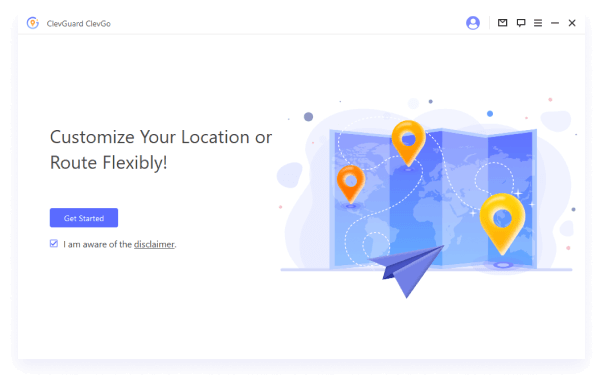
步驟2: 連接您的裝置
連接您的 Android 裝置。您可以選擇 USB 傳輸線或 Wi-Fi 連接。
USB 連接:使用 USB 傳輸線連接您的 Android 裝置到電腦即可。
Wi-Fi 連接:確保 Android 裝置和電腦連接到同一個 Wi-Fi 網路,即可默認選擇 Wi-Fi 連接。
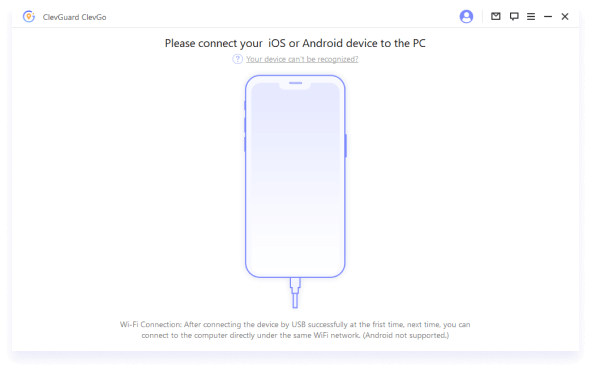
隨後將出現通知「選擇您的裝置」。請確認您的裝置。
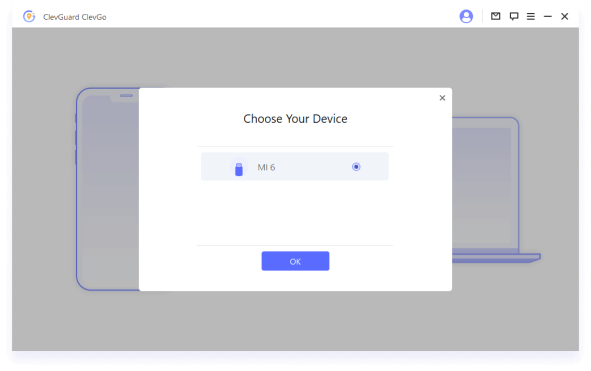
第三步: 打開 USB 偵錯
在選完裝置後,請依照程式中的指示,打開 USB 偵錯。
確認手機的 USB 連接是「媒體檔案傳輸模式 (在LG手機上,它的設定為 圖片傳輸通訊協定)。這些設定 USB 連接模式的步驟,可能會依手機廠牌而有所不同。總的來說,您會看到提示框,然後找到 USB 連接模式的選項。
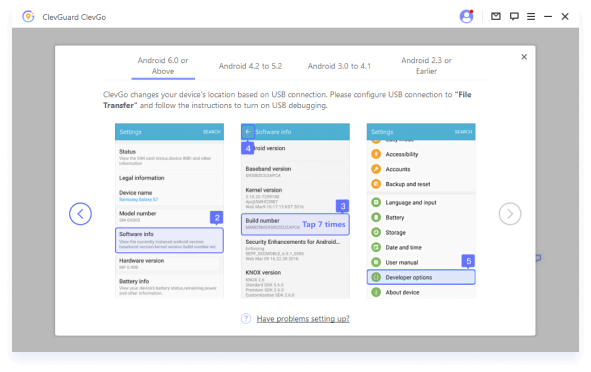
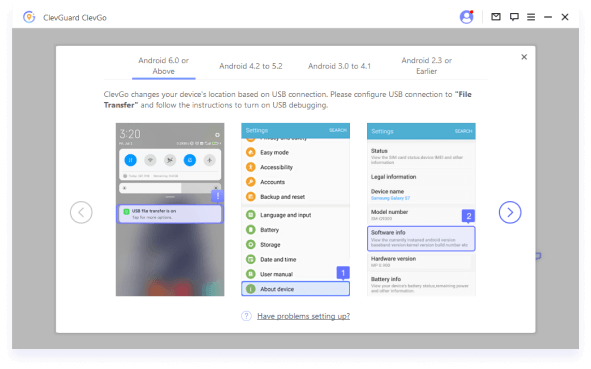
第四步: 依照程式中的指示操作
觸碰七次「版本號碼」(或「系統版本」)來開啟開發者模式,然後進入「開發人員選項」,找到並開啟「USB偵錯」(有些 Android 手機也會需要打開「允許透過 USB 安裝 App」。
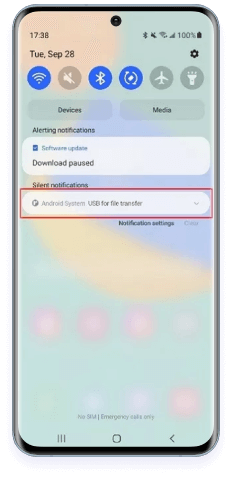
在您的手機上確認「允許 USB 偵錯」。
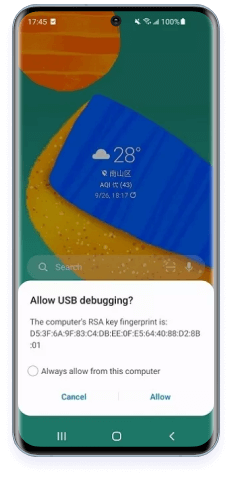
如果彈跳視窗沒有在您的裝置上出現,點擊「再次顯示」之後就可以看到了。
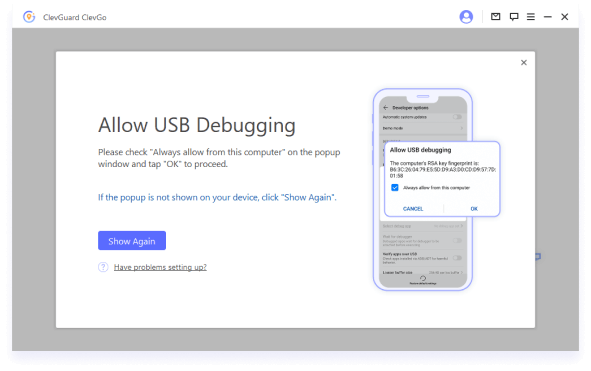
第五步: 選擇模式
成功之後,您會進入選擇模式的介面,並選擇您想要用的模式。
第二部分:遊戲模式
注意:遊戲模式只支援 Pokémon GO 遊戲。
步驟一: 閱讀免責聲明
確認完免責聲明,然後點擊遊戲模式入口進入遊戲模式。
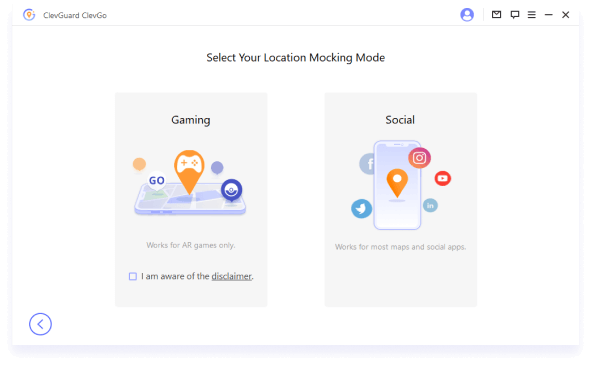
注意:
遊戲模式並非絕對可用。當伺服器在維修或更新時,使用者會看到文字提示,並且無法進入遊戲模式。在這個情況下,請等待幾分鐘至數小時,直到它可用為止。
步驟二:等待地圖載入
在選擇遊戲模式後,程式將開始載入地圖。由於某些手機可能需要您確認並授予權限,請在此過程中密切關注您的裝置。
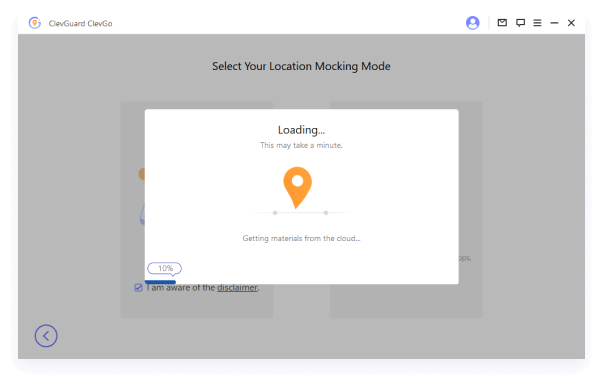
步驟三: 開始體驗定位虛擬
在讀取完成之後,如果您看到「全部完成!」,您可能需要在您的手機上登入遊戲。通常,這個彈窗只會在第一次開啟遊戲時出現,然後在您登入帳號進入地圖時,彈窗自動消失。
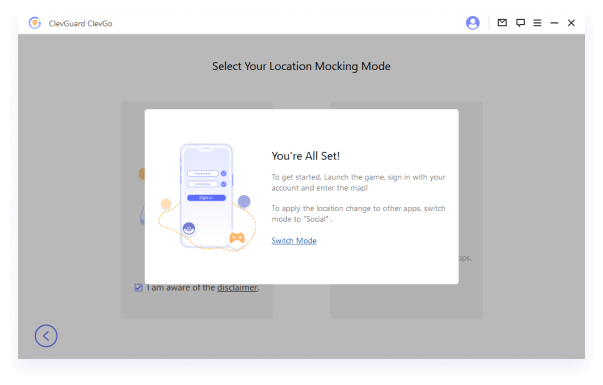
第三部分:社交模式
注意:社交模式可以支援原機內建App,例如Google Map、Facebook、LINE、WhatsApp等等。
步驟一: 選擇模式
點擊以進入社交模式。
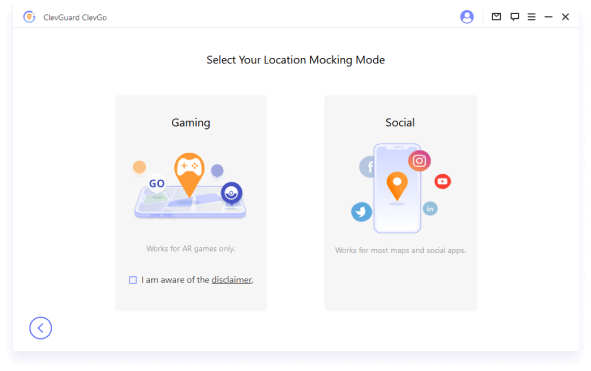
步驟二: 安裝 ClevGo Assistant「ClevGo助手」
請稍等片刻,程式將在您的手機上安裝「ClevGo Assistant」(在Android 10上,ClevGo Assistant將不會顯示在手機上。它無需手動啟動或在任何時候進行操作,只需保持在手機上)。
安裝完成後,在「開發者選項」中找到「選擇模擬位置應用程式」,並選擇「ClevGo Assistant」。
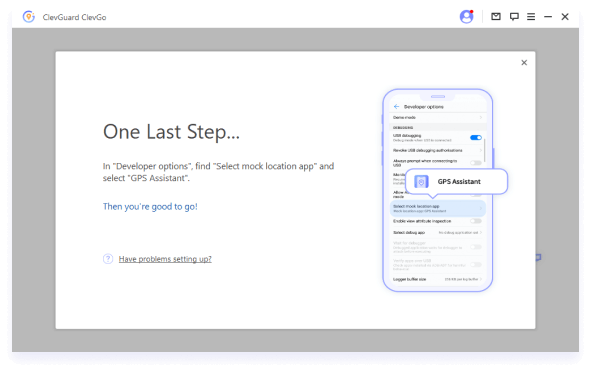
步驟三: 開始使用
接著您就可以開始使用了!為了您下次使用方便,請保留這些存取權限設定。
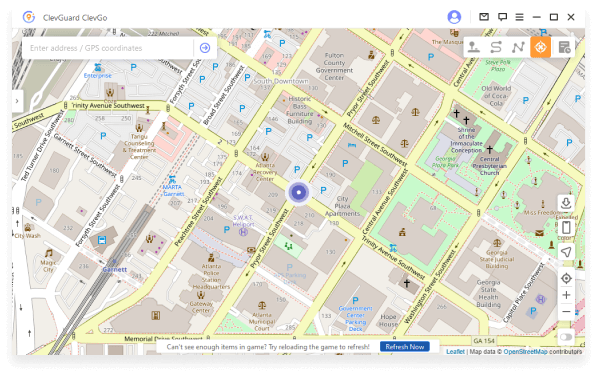
如果您想切換成遊戲模式,點選您裝置名稱左邊的圖示,並確認切換。
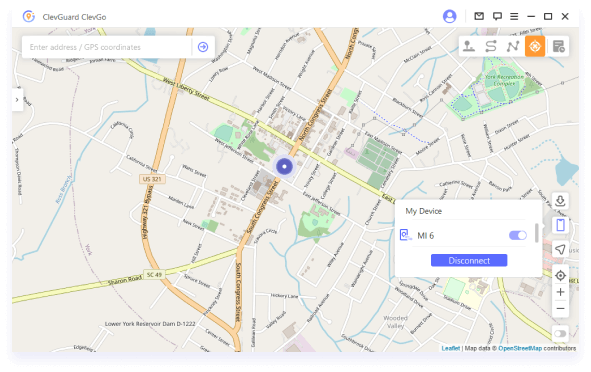
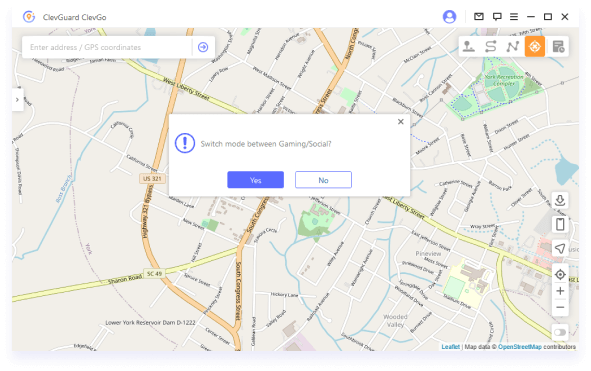
第四部分:ClevGo的四種修改定位模式
1. 一鍵修改GPS位置-定位模式
在面板右上角選擇「定位模式」,即為第四個選項。選擇特定位置,然後點擊「移動」,您裝置上的位置將立即更改。
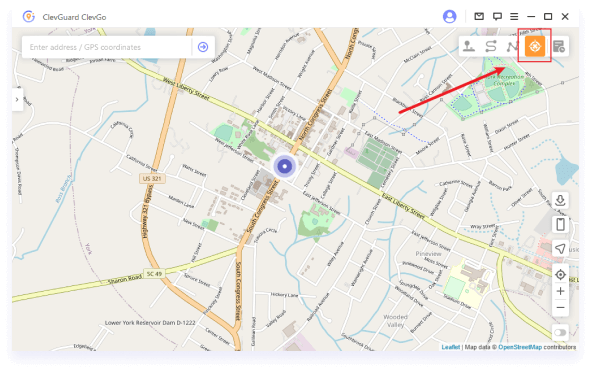
2. 透過兩點模式定制路線模擬GPS移動
在面板上選擇右上角的第二個圖示「兩點模式」。在地圖上選擇一個地點作為目的地。您也可以通過在搜尋欄中輸入地址或座標來選擇目的地。所選目的地將添加到邊欄中。您可以查看地名以及當前位置和目的地的坐標。
現在,您可以設定虛擬路線在兩個地方之間來回移動的次數。拖動速度欄以自定義您的移動速度。 全部設定完畢後,單擊「移動」以規劃路線。這時您將開始以特定速度模擬移動。您可以看到距離和時間隨著移動而變化。
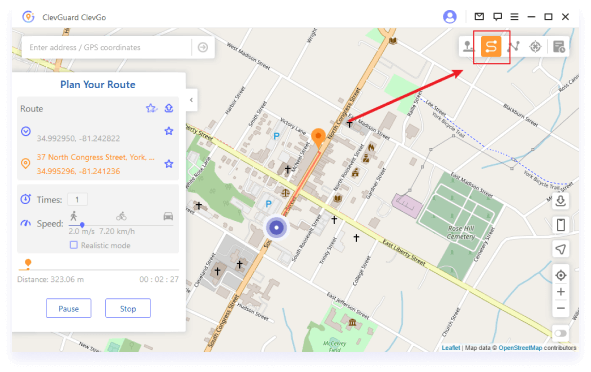
3. 透過多點模式定制路線模擬GPS移動
選擇面板右上角的第三個圖示「多點模式」。
多點模式表示您可以在模擬移動時在地圖上選擇許多不同的點(最多100個)。您可以透過在搜尋框輸入地址或座標,或者直接在地圖上標註位置來找到這些地點。在這部分,您可能需要選擇沿著特定道路的位置,以使其更加真實。
現在,您可以透過拖曳速度條來設置移動次數和速度的數值。一切都設定完成後,點擊「移動」來啟動。
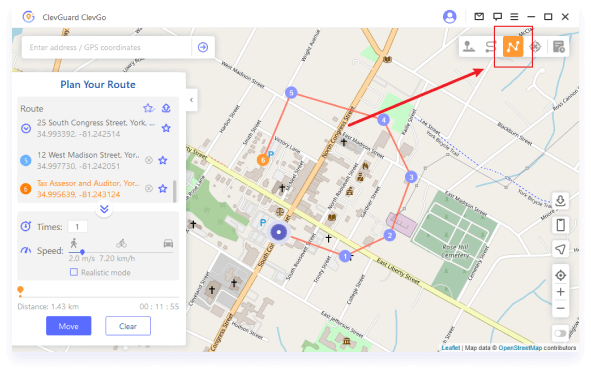
4. 透過搖桿模式靈活修改GPS位置
在面板右上角選擇「搖桿模式」,即為第一個選項。點擊「移動」以自動更改位置。您可以在360度內更改位置,並透過點擊方向按鈕、箭頭鍵以及W/S/A/D鍵上、下、左、右移動。
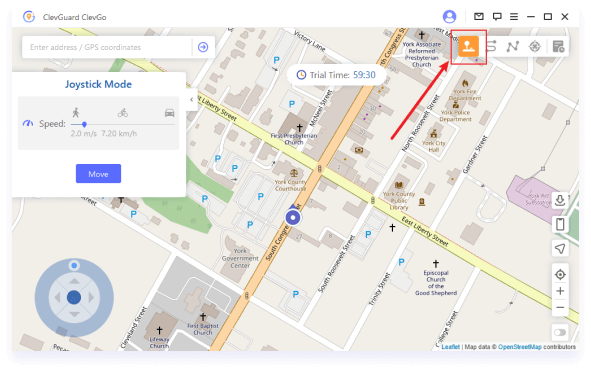
第五部分:ClevGo的更多功能介紹
功能1: 環狀路線
在多點模式下,當起始點和終點距離很近時,程式會自動詢問您是否需要建立環狀路線。點擊「是的」,它會將起始點和終點對齊;點擊「否」,終點將維持在原本的座標。
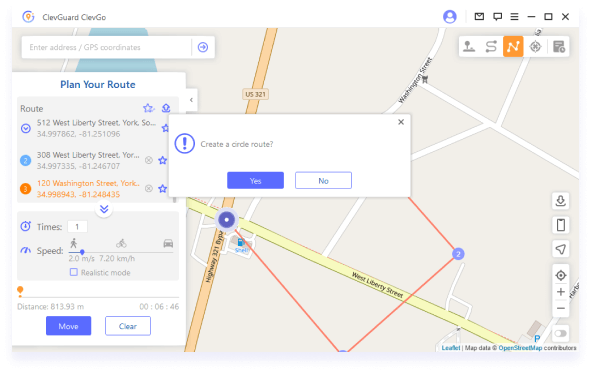
功能2: 真實模式
「真實模式」適用於「雙點模式」和「多點模式」。移動速度將在所選速度範圍的上下30%之間隨機波動。速度會每5秒變化一次。
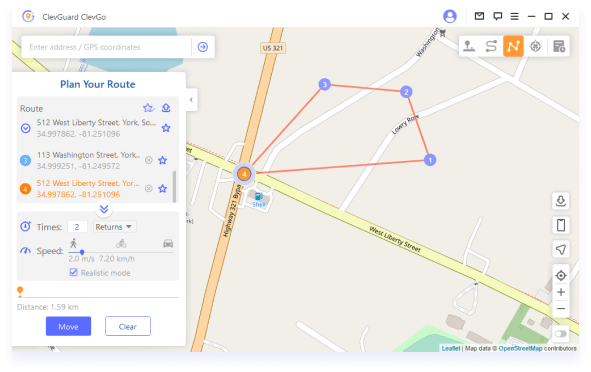
功能3: 返回或循環
在使用「雙點模式」和「多點模式」模擬移動時,如果移動次數超過1次,使用者可以選擇是否讓設備來回移動沿路線或循環移動沿路線,根據需要自行選擇。
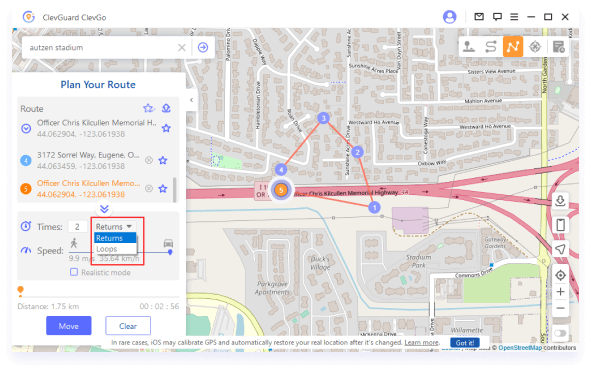
功能4: 波動模式
在瞬移模式中,您可以看到波浪模式。勾選波浪模式後,虛擬定位點會在所選位置中心幾米範圍內來回波動。
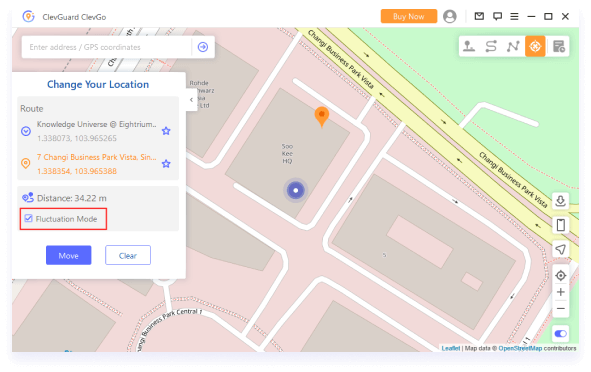
功能5: 收藏路線
您使用的所有地址和路線都將保存在歷史記錄中。您可以點擊星星圖標將該地點加入喜愛地點。
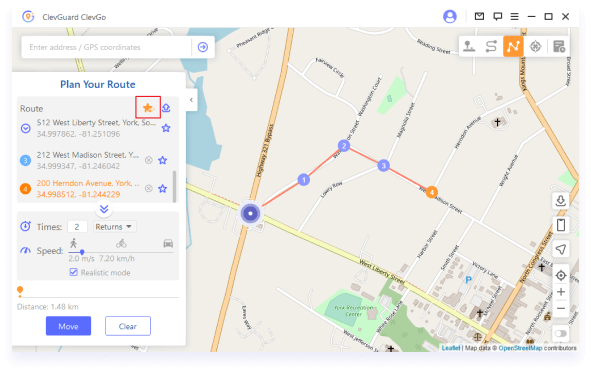
已收藏的地點或路線將顯示在您的「保存地點」上,它保留了路線的起始點和終點、記錄時間、標籤和中途所選定地點的數量。
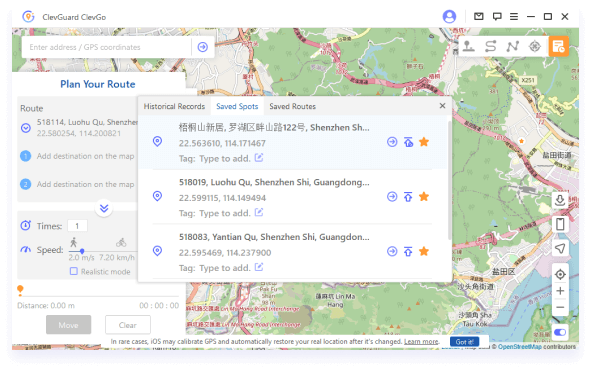
功能6: 匯入或匯出 GPX 檔案
ClevGo 可以匯入或匯出單路徑和多路徑的 GPX 文件以儲存您的喜愛路線。
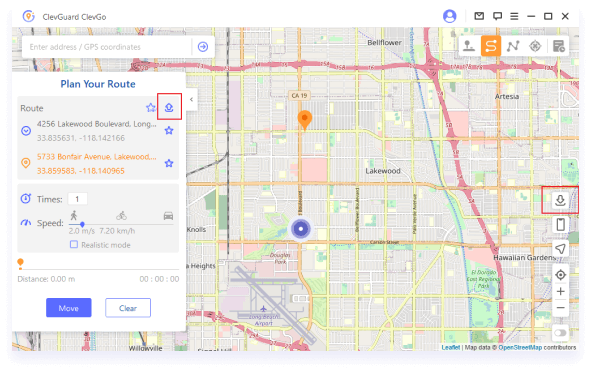
功能7: 冷卻時間倒計時
在瞬移模式一鍵修改定位時,可以點選介面右側雪花圖示啟動冷卻功能,此時會出現冷卻倒計時器。
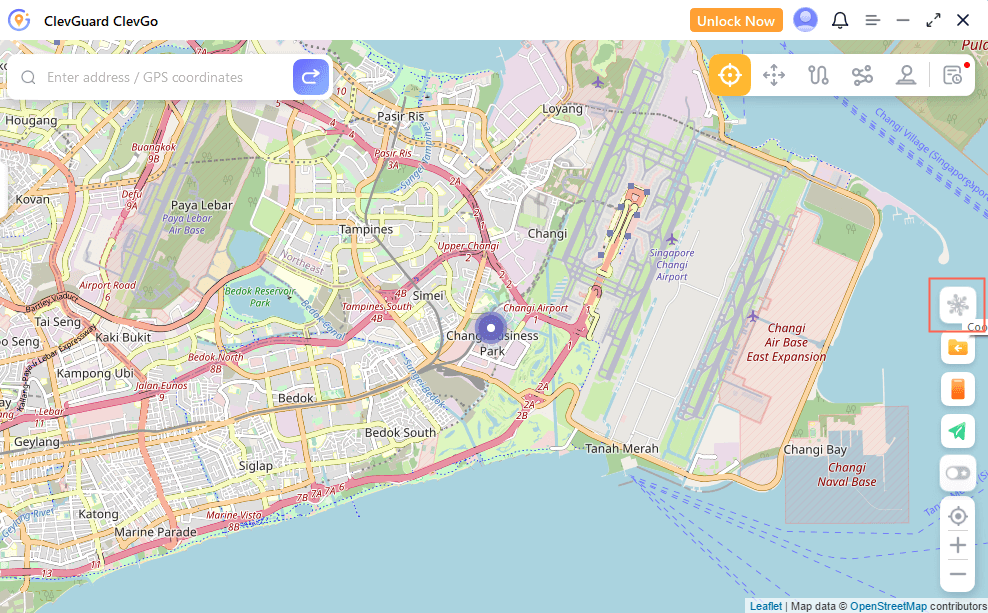
點擊這個按鈕,冷卻計時器將立即顯示。當您選擇所需的位置並啟動移動時,計時器將根據距離計算適當的冷卻時間。
如果您不想使用冷卻計時器功能,只需再次點擊按鈕即可關閉。
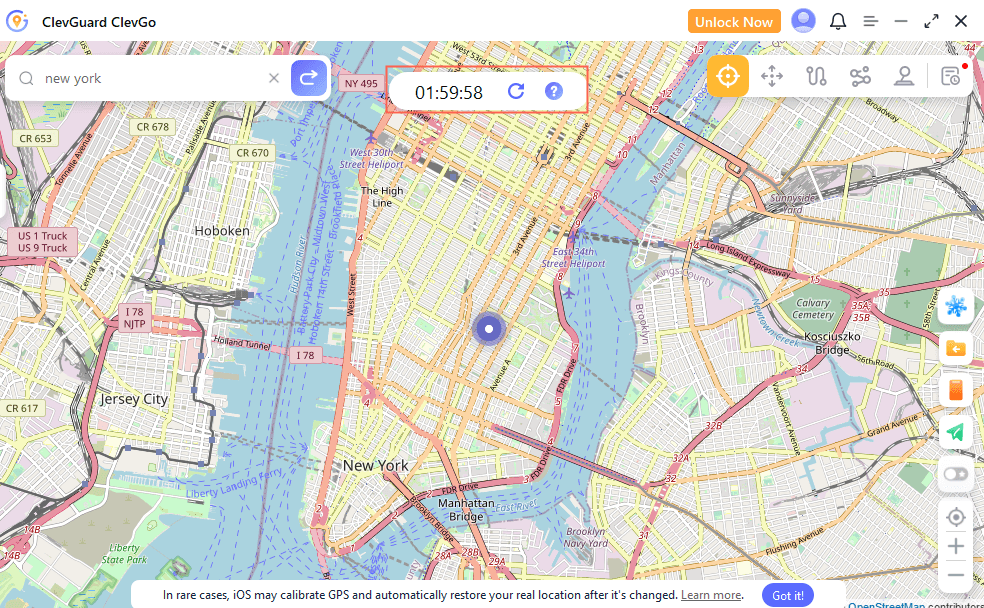
如果您在修改位置時想重新計算時間,輕觸「重設」以進行刷新。
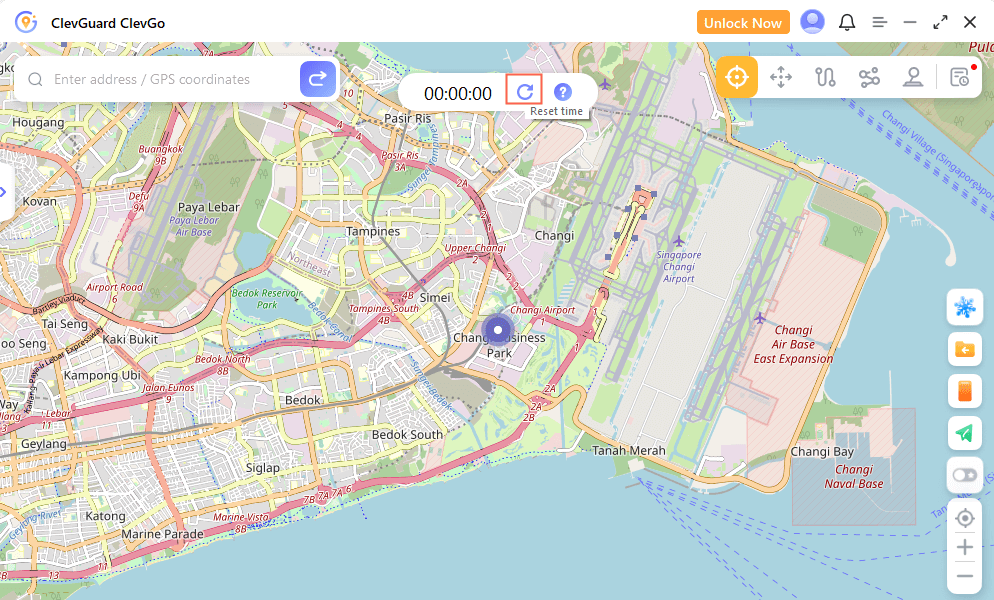

是
否
感謝您的反饋!
您已經成功提交!
好的





 內容:
內容:

